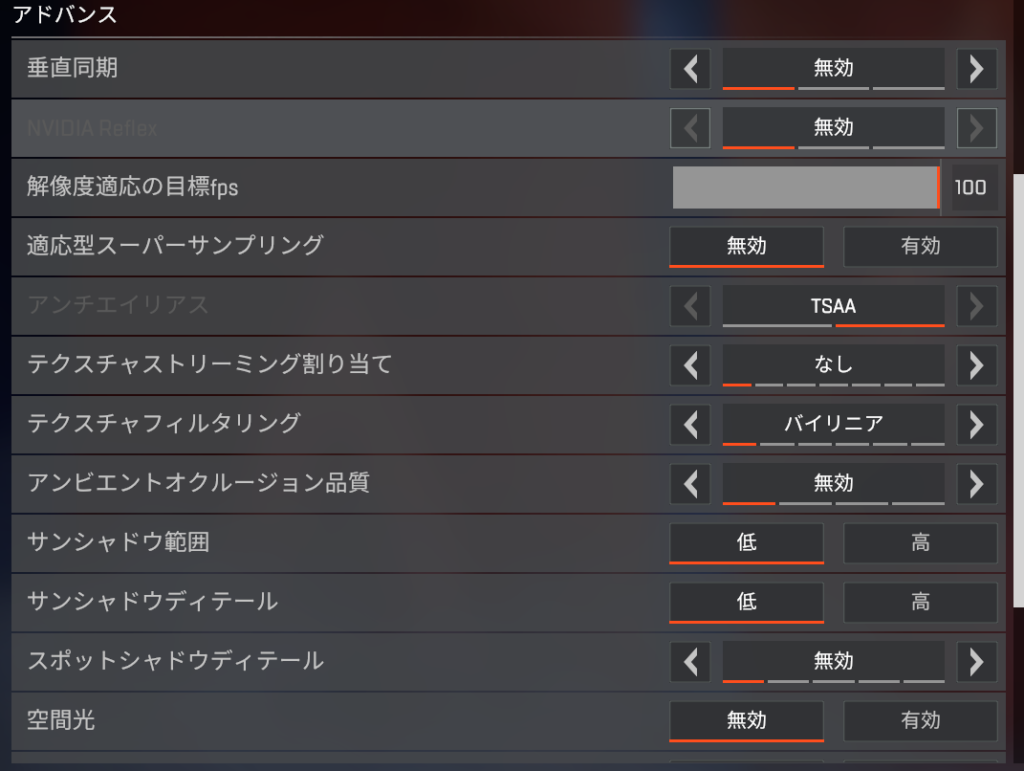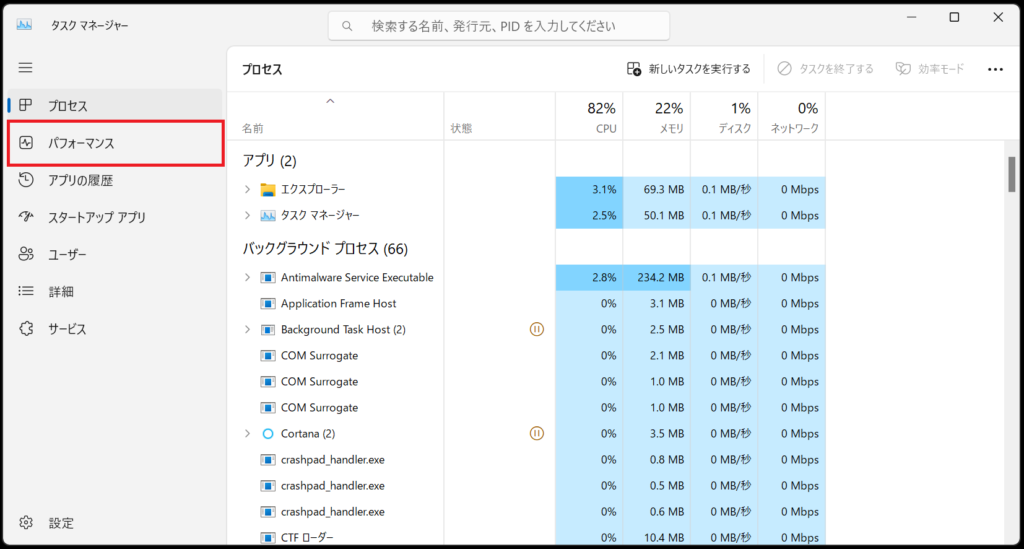ゲームでCPU使用率が100%のときの5つの対処法|下げるには

CPUの使用率はその時々の処理の重さによって変わりますので、ゲームをプレイしているときにも、CPU使用率が100%になることがあります。
CPU使用率が100%になること自体は正常な動作です。
しかし、CPU使用率100%の状態が続くのはよいことではありません。
いろいろな問題が起こる可能性があるのです。
例えば、ゲームプレイ中にカクツキやフレームレートの低下が起きることがあります。
CPU使用率100%の状態が続けば、高発熱が続いて熱暴走の可能性もあり、発熱などによる劣化でPCの寿命が短くなることも起こりえるのです。
この記事では、ゲーム中にCPU使用率100%が続いた場合にとるべき対策と、CPU使用率が100%になる原因として考えられるものを紹介しています。
CPU使用率100%が長時間続いているような場合は、ぜひこの記事を参考にして対処してみてください。
目次
CPU使用率100%が続く場合の対処フローチャート
CPU使用率100%が続く場合にやるべきことの順序をまとめました。
それでは、やるべきことをそれぞれをの内容を見ていきます。
CPU使用率を下げるための5つの対処法(Window11&10対応)
CPU使用率が100%になり続ける場合にするべきことは、以下の5つです。
- PCを起動してから少し放置する
- アプリ・ドライバを最新版にする
- ゲーム設定を軽くする
- 不要なアプリを停止・終了する
- 熱対策を見直す
PCを起動してから少し放置する
PCの電源を入れて起動したら、一切触らず数分放置しましょう。
PCを起動した直後にはスタートアップアプリ(自動起動するアプリ)が処理をしていることが多いので、CPU使用率が高めです。
そのタイミングでゲームを起動すると、CPU使用率が高止まりすることがあるのです。
こういった自動処理は数分で終わることが多いので、少しの間PCを起動したまま放置し、処理が終わってからゲームを起動すれば、CPU使用率を抑えることができます。
アプリ・ドライバを最新版にする
時々、CPUを大きく占有するアプリ・ドライバがあります。
不具合であることが多く、バージョンアップで修正されることがほとんどですので、アプリやドライバは、最新版に更新しましょう。
ゲーム・NVIDIAコントロールパネル設定を軽くする
ゲーミングPCのスペックに見合わないような重たい設定にしていると、パワー不足でCPU使用率が100%になり続けることがあります。
この場合には、ゲーム設定を調整し軽くすることで、CPU使用率を下げることができるでしょう。
また、GeForceを使用しているのであれば、ゲームそのものの設定と合わせて、NVIDIAコントロールパネルの設定も見直しましょう。
3D設定の管理 → レンダリング前最大フレーム数、の数値を確認し、0や1など低すぎるとCPUの負荷が高くなるので、より大きな数字に変更します。
不要なアプリを停止・終了する
起動しているアプリのうち、使用しないものを終了することで、無駄なCPU使用を抑えてCPU使用率を下げることができます。
使わないアプリ、例えば、実況配信しないときの配信アプリなどは都度終了させましょう。
また、不要な常駐アプリの停止も大切です。
PC起動時に自動的に起動する常駐アプリは、PC起動中はずっと動いたままになっていて、CPUを使用しているのです。
あまり使わない常駐アプリは停止し、無駄なCPU使用を抑えることで、CPU使用率を下げることができます。
具体的には、以下のようなアプリを停止します。
- OfficeやPhotoshopなど、普段使い・仕事用アプリの常駐プログラム
- Windows標準でインストールされているけれども、不要なアプリ
逆に、
- ウィルスセキュリティソフト
- 使っているクラウドアプリ
- ゲーム関連のスタートアップアプリで、起動していないとゲームができないもの(Riot Vanguardなど)
などは停止しないようにします。
ウィルスセキュリティソフトをオフにするとウィルスなどの脅威にさらされることになりますし、普段使っているクラウドサービスのアプリをオフにすると、クラウドサービスそのものが使えなくなります。
また、一部のゲームで取り入れられているアンチチートプログラム(VALORANTのRiot Vanguardなど)のなかには、それを動かしていないとゲームプレイそのものができないものもあるので、オフにしないよう気を付けましょう。
熱対策を見直す
高温状態でサーマルスロットリングが常時発動しているような場合は、PCの熱対策を見直すことで改善することがあります。
- PC内のエアフローの見直し(ファンの位置を変える・増設する・回転数を上げる)
- PC内を掃除して空気の流れを邪魔しているほこりをとる
- PCの置き場を、空気の流れがある場所に変える
などの対策があります。
CPU使用率100%が続く場合、このようにすることで改善することがあります。
その、CPU使用率が100%になり続ける原因にはどういうものがあるか、見ていきましょう。
ゲーム中にCPU使用率が100%になりつづける原因
ゲーム中にCPU使用率が100%近くに張り付く原因には、以下のようなものが考えられます。
- 同時に起動しているアプリが動作している
- サーマルスロットリングが発動したままになる
- NVIDIAコントロールパネルが重い設定になっている
- アプリ・ドライバの不具合
- CPUの性能不足
同時に起動しているアプリが動作している
ゲームと同時に起動しているアプリが重たい処理をしている場合には、そのアプリがCPUの使用率をあげるため、PC全体のCPU使用率が上昇することがあります。
ブラウザで重たい処理をするページを開き続けているようなパターンが良い例です。
また、動画の変換処理(エンコード)をしながらゲームをプレイしているような場合は、動画エンコードが重い処理であるため、CPU使用率がずっと100%になることもあります。
ほかには、常駐アプリも、CPU使用率が100%になる要因です。
常駐アプリとは、PCを起動しているとき常に動いているアプリのことで、例えばクラウド同期アプリやウイルスセキュリティソフトなどが当てはまります。
このアプリがゲームプレイ中に動き出すと、ゲームと同時に常駐アプリの処理も行うためCPUパワーを消費し、使用率100%になるとこがあります。
例えば、以下のような場合があります。
- Googleドライブなどのクラウドアプリが同期
- ウィルスセキュリティソフトが自動更新・スケジュールスキャン
- WindowsUpdateが自動で動き出す
ゲームプレイ中にこういったものが動き始めると、常駐アプリがCPUパワーを消費し、ゲームの処理をしているCPUへさらに負荷がかかります。
常駐アプリとゲームの負荷でCPU使用率が100%になり、ゲームのカクツキ・もたつきにつながることがあります。
なお、ゲームプレイ中以外では、PC起動直後もCPU使用率100%になりやすいです。
PC起動直後にはいくつもの常駐アプリが処理をすることが多いからで、例えばGoogleドライブの同期と、WindowsUpdateの自動更新と、セキュリティソフトのスキャンがPC起動直後に同時に始まって、長時間CPU使用率が100%になり続けることもあります。
サーマルスロットリングが発動したままになる
CPUの高温状態が続いて、サーマルスロットリングが発動し続けた時に、CPUのパワーが足りなくなってCPU使用率100%が続くことがあります。
このような状態になるときは、たとえば、CPUやほかの部品が出す熱をうまく排気できず、熱がPCの中にこもってしまった時が考えられます。
CPUファンがいくら回っても冷却する空気が温かいためCPUが冷えず、高温状態になってしまうわけです。
CPUは発熱を抑えるために性能を意図的に落として発熱を抑え(サーマルスロットリングが発動する)ようとしますが、そのことでCPU性能が抑えられるため、CPU使用率が100%に張り付いてしまうことがあります。
CPUがパワーを十分に出しきれていない状態で、カクツキやもたつき、フレームレート低下などが起こる可能性があります。
NVIDIAコントロールパネルが重い設定になっている
NVIDIAコントロールパネルでレンダリング前最大フレーム数の数値を下げすぎると、CPUの負荷が高くなりすぎて、CPU使用率100%の状態が続くことがあります。
レンダリング前最大フレーム数とは、ゲーム画像を生成するときの映像の滑らかさを決める設定で、この部分を0や1など小さい数字にすることで、遅延を抑えることができるとゲーマーの間で知られています。
しかし、CPUパワーが不十分なPCではCPUの使用率が上がりすぎて、カクツキやフレームレートの低下につながることがあるのです。
CPU使用率が高くなっている場合、この数値が小さくなりすぎないよう、調整しましょう。
アプリ・ドライバの不具合
アプリやドライバに不具合(バグ)がCPUに負荷をかけ続け、CPU使用率が上がる原因になることがあります。
アプリやドライバを最新版にすることで、この問題は解消するでしょう。
アプリはアプリ内から更新したり、最新版をダウンロードして上書きインストールするなどします。
ドライバは、デバイスマネージャーやWindowsUpdateでアップデートするか、メーカーの公式サイトから最新版ドライバをダウンロードして更新しましょう。
CPUの性能不足
旧型のPCや、Pentium・Celeron・intel 300などといったCPUを搭載しているPCでゲームプレイしていると、CPUのパワーが足りずに、常にフルパワー(CPU使用率100%)で稼働していることがあります。
たとえて言えば、軽自動車で高速道路を走る時に、エンジンのパワーが足りずにアクセルベタ踏みしながら走り続けるようなものです。
PCのパワーが足りないために起こっている現象で、正常な動作ではあります。
こういった場合、パワー不足でゲームプレイ中にカクツキ・もたつき・フレームレートの低下が起こることがあるでしょう。
CPUがフルパワーを出しても処理が追いついてない状態なのです。
いろいろ設定を軽くしても改善しないのでしたら、CPUパワーが足りない可能性が高いです。
この場合、PCを買い替えることが解決策になります。
CPU使用率100%が改善しないならPC買い替えを検討しよう
5つの対処法と、CPU使用率が100%になりつづける原因を紹介しました。
5つの対処法をおこなうことで、パワーが十分なPCであれば、かなりの割合で改善がみられるでしょう。
しかし、この対処法を行っても改善しない場合は、いまの使い方に対してCPUパワーが足りない可能性があり、改善が難しい場合もあります。
こういった対処法を行っても改善しない場合は、使用率100%でもたついたりすることがあっても割り切って使うか、PCを買い替える必要があるかもしれません。
特に、旧型PCや、Celeron・Pentium・intel 300といったCPUを搭載したPCでは、オフィス用途や普段使いでもギリギリ使えるレベルのことが多く、性能に限界があるのです。
最新型のゲーミングPCに買い換えるだけで、CPU使用率をぐっと下げつつ、今よりずっと快適なゲーム・作業環境になります。
CPU使用率が下がらなくて、PC使用中にいつもカクツキ・もたつきがある場合は、一度買い替えを考えてみるのもよいでしょう。

CPU使用率に関するQ&A
CPU使用率100%近くが続くとどんな問題が起こるのですか?
CPU使用率が100%近くが続くと起こりうる問題には、以下のものがあります。
- ゲーム中のカクツキやフレームレートの低下
- 熱暴走
- PCの寿命が縮まる可能性
CPU使用率が100%になるというのは、CPUに余力がない状態ですので、ゲームで重たい処理が求められたとき(たとえば、MMORPGでPCがたくさんいるエリアに移動するなど)にはCPUの処理が追い付かずにカクツキやフレームレートの低下が起こる可能性があります。
CPU使用率100%のときはCPUがフルパワーで動いているので、発熱が大きくなっている状態です。
この状態が続くと、CPUの発する熱でPCが熱暴走を起こしフリーズしてしまう可能性があります。
また、CPUが発する熱がPC内の部品を劣化させ、PCの寿命を縮める可能性もあります。
cpu使用率はずっと100%です。ウイルスに感染しているのでしょうか
ウィルスに感染したからCPU使用率がずっと100%近くになるというわけではありません。
なかにはそういうウィルスもありますが、他のことが原因である可能性が高いです。
CPU使用率が100%になる原因には、CPUの性能不足・サーマルスロットリングが発動してCPU性能が抑えられている・様々なアプリが同時に動いていること・NVIDIAコントロールパネルの設定が重すぎることなどが可能性として考えられます。
この記事で書いたようなことを一つ一つ確認して、CPU使用率が100%になり続ける原因がどこにあるのかを確認し、改善してみるのが良いでしょう。
どうしてもウィルスが心配でしたら、Norton Internet Securityやウィルスバスターのようなウィルスセキュリティソフトをいれてスキャンしてみるのも手です。
CPU使用率がおかしい、常に100%のときの対処法は?
CPU使用率が100%続きの場合には、まず3つの項目を確認しましょう。
- タスクマネージャで動作周波数が落ちていないか確認する
- NVIDIAコントロールパネルの設定を確認する
- タスクマネージャでどのアプリが重い動作をしているか確認する
1でCPUの動作周波数が定格前後まで落ちていて、かつCPU使用率が100%なら、サーマルスロットリングが発動している可能性があります。
PCの電源を切って横蓋を外し、中の熱を逃がすためしばらく放置しましょう。
そのあと、しばらくたってから起動したときに正常に動くのであれば、ファンを増設したいPC内部を清掃してほこりをとったりするような、PCの冷却機能を上げる処置をしましょう。
2のNVIDIAコントロールパネルの設定では、「レンダリング前最大フレーム数」が0や1などになっていた場合、もう少し大きな数値にするのが良いです。
3でタスクマネージャを確認し、CPU使用率を上げているアプリが何かを確認しましょう。
Googleドライブやセキュリティソフト、WindowsUpdateなどであれば、自動処理が動いている可能性が高いので、それが終わるまでしばらく待ちましょう。
使用率を上げているアプリがブラウザなど普通のアプリの場合は、そのアプリを終了すればCPU使用率は改善するはずです。
まとめ:CPU使用率100%が続くと様々な問題が起こる
- CPU使用率100%の状態が続くのは何か問題が起こっている可能性がある
- CPU使用率が100%になり続ける要因には、CPUのパワー不足やアプリ・ドライバの設定の問題、同時に動いているアプリが重かったり発熱でサーマルスロットリングが発動したままになっていることが考えられる。
- CPU使用率100%になり続けた場合は、不要なアプリの停止・アプリやドライバを最新版にアップデート・ゲーム設定を軽くするといった対処法がある。PC起動直後は常駐ソフトが重い処理をしていることが多いので、少し放置するのもよい。旧型PCやCeleron・Pentium・intel 300のようなCPUを積んでいるPCを使っているのなら、パワー不足でどうしようもないことがあるので、あきらめてそのまま使い続けるか、より高性能なPCに買い替えが必要になることもある。
関連記事(CPU関連)
関連記事(熱対策関連)
ゲーミングPCの置き場所はどこがベスト?【排熱対策も解説します】
ゲーミングPC掃除メンテナンス大全【初心者向・2025年最新版】
参考サイト
CPU 使用率が高い場合の解決方法(intel公式サイト)